# 使用说明
# 空间列表
和其他产品类似,点击Wiki主菜单可以查看企业内的wiki空间,支持不同标签查看并支持搜索。
点击空间列表右上角新建按钮即可创建空间。
 注意:空间英文标识不可修改
注意:空间英文标识不可修改
# 页面列表
此界面是wiki管理的最主要工作区域,此区域支持以树状目录对wiki页面进行管理。
提示:
- wiki编辑支持两种模式:所见即所得模式,markdown源码编辑模式
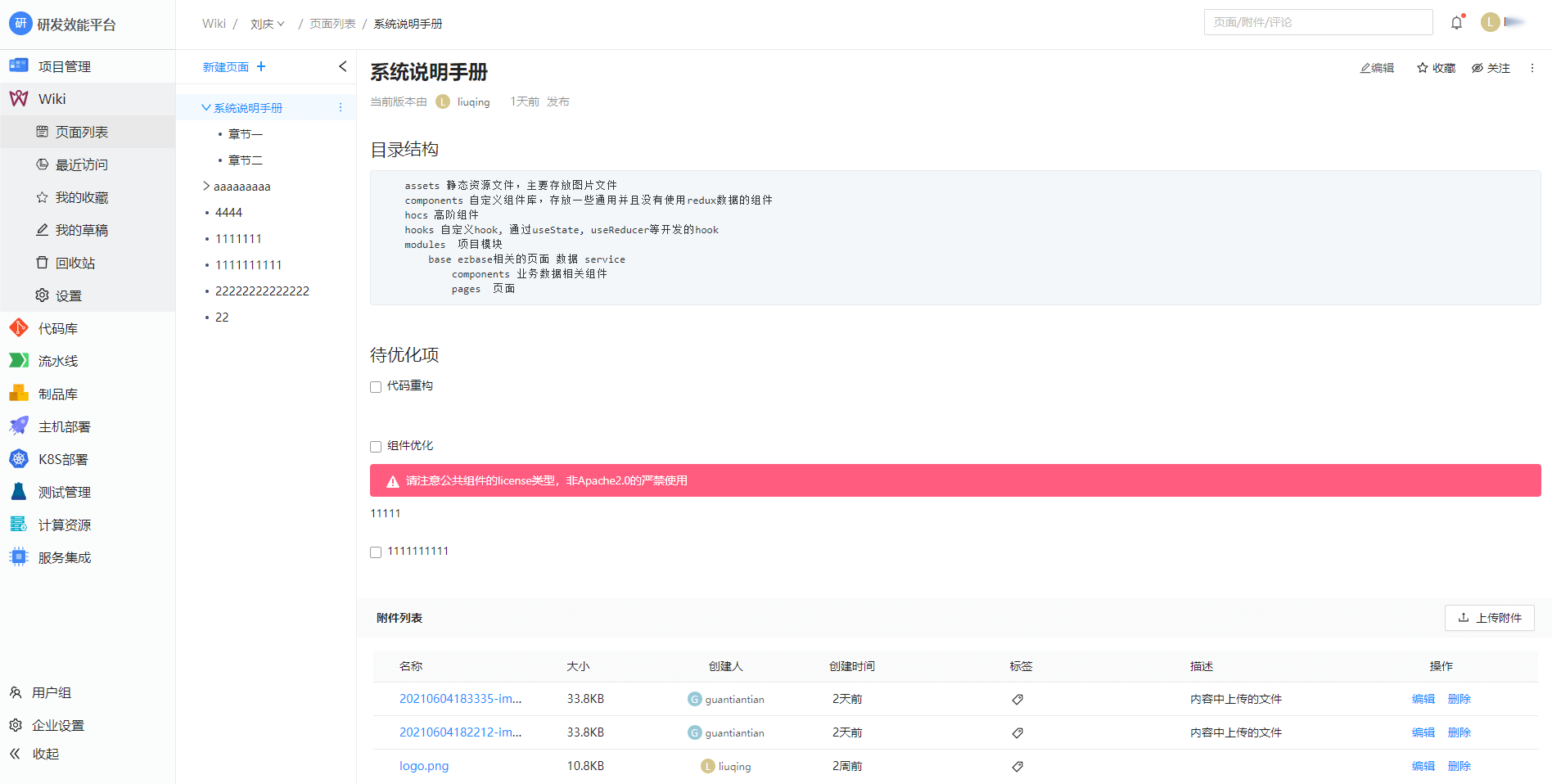
# 导入Markdown文件
此功能支持在wiki文件树下,导入Markdown文档
1、点击任意文件的【更多】菜单,点击【导入Markdown文档】
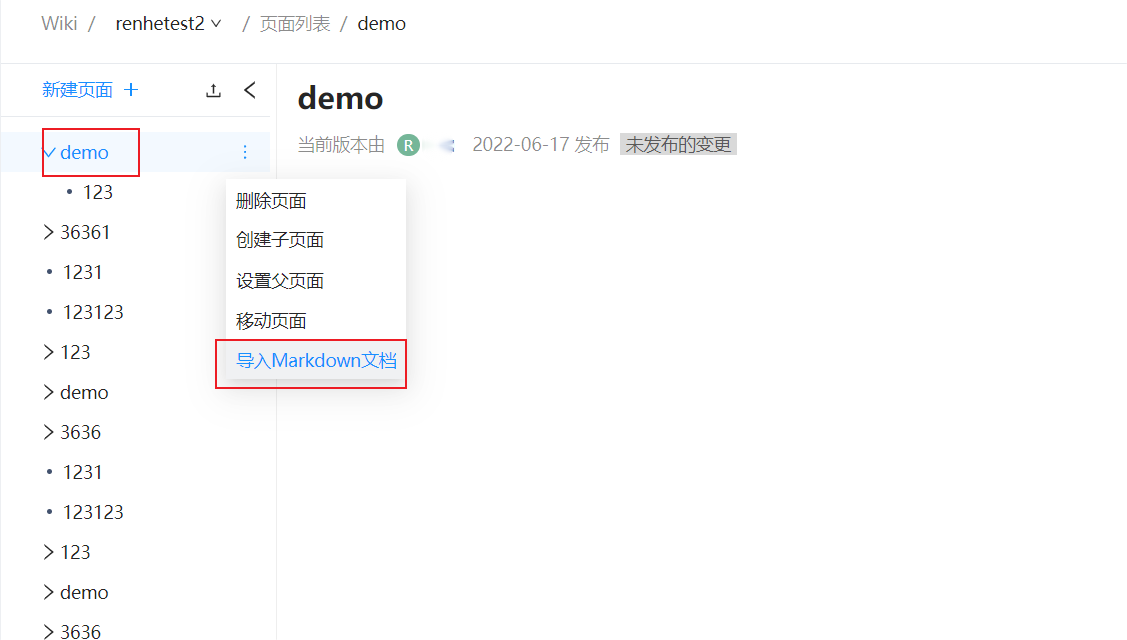
2、在导入Markdown文件弹窗,点击或拖拽文件到上传区域。支持单一或批量上传,单次上传总大小无限制,单个文件不得超过60KB
,同时平台支持自定义文件编码格式功能,系统会根据设置的编码格式解析文本内容。
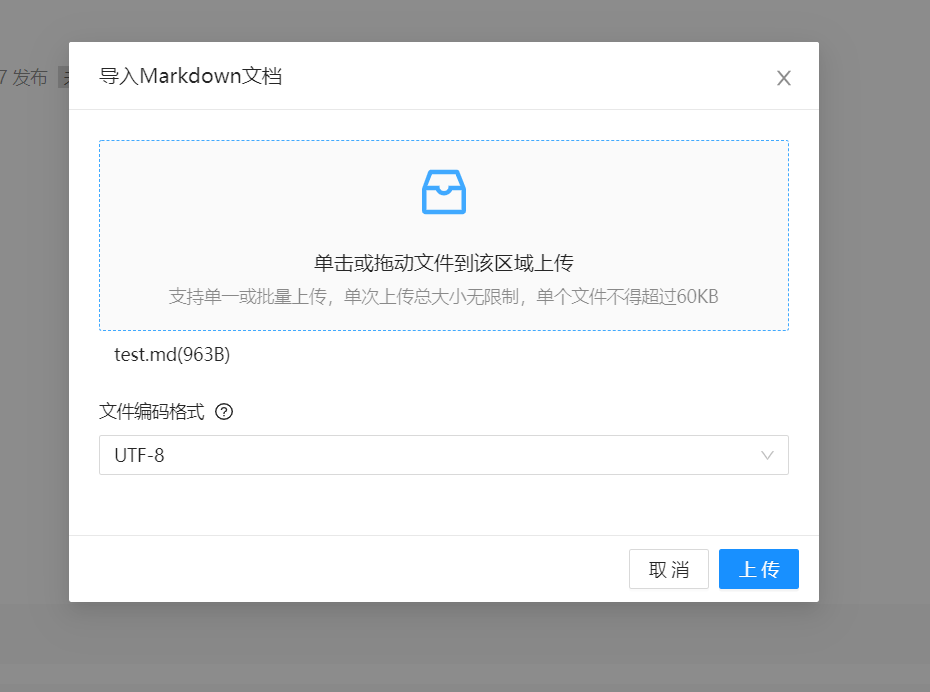
3、上传文件选择完毕,点击上传。等待上传完成
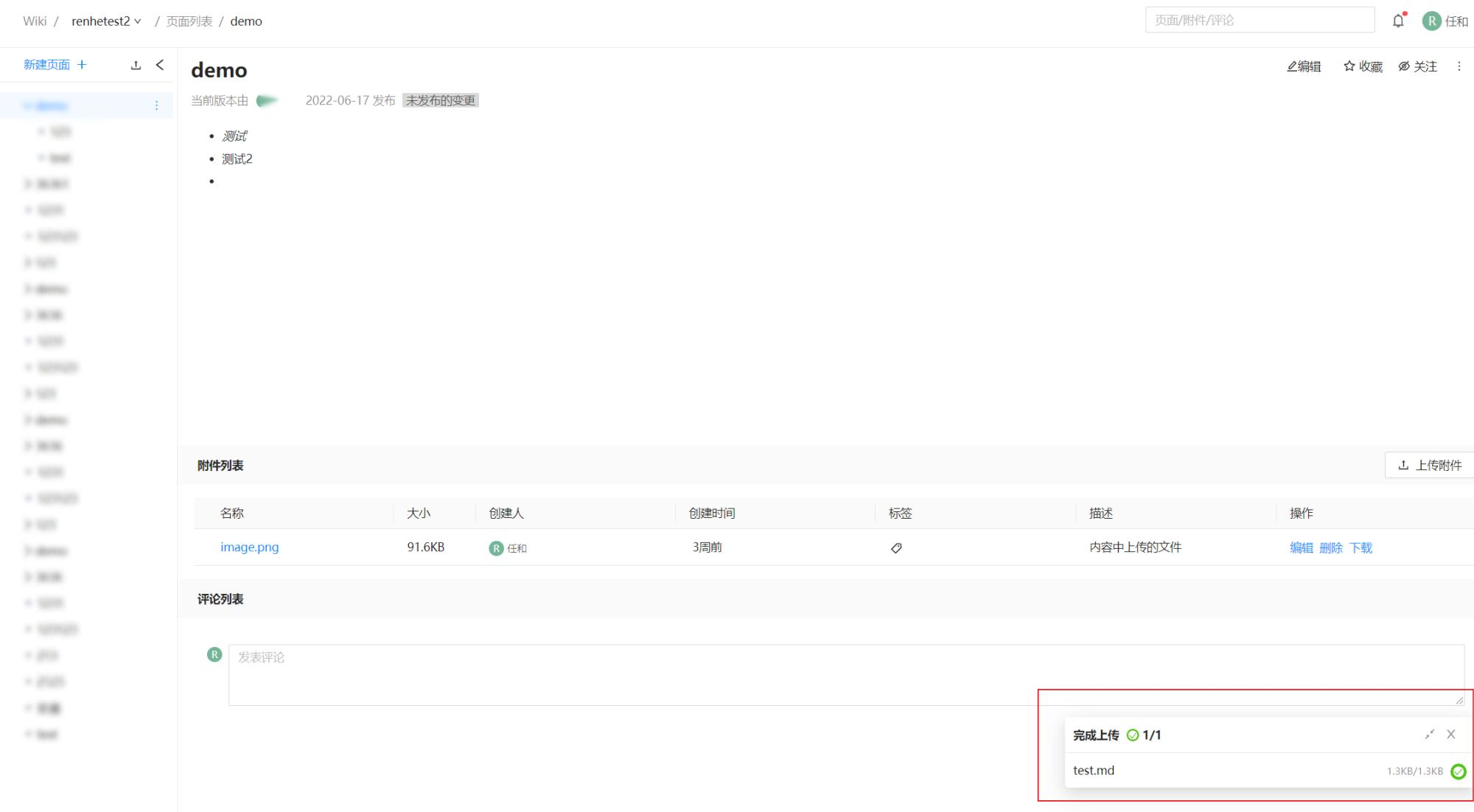
4、上传成功后,在上传路径下,可以看到上传的Markdown文件
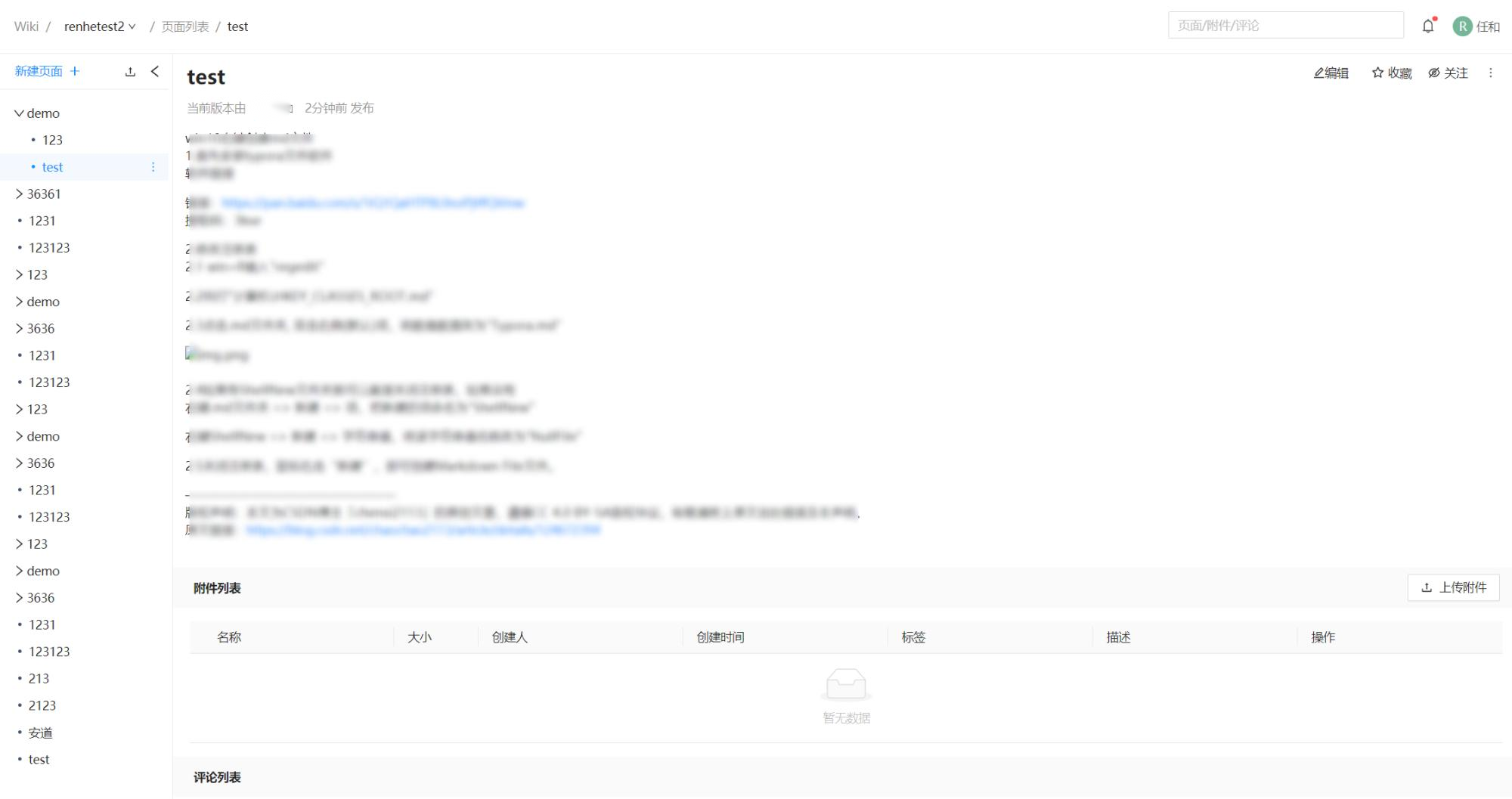 \
\
# 内容评论
wiki支持在文档的预览页和文档编辑页,选中内容进行评论,让wiki协作更加高效便捷
1、在wiki文档预览页/文档编辑页,用户选中一段文字,会出现tootip工具栏,点击【评论】按钮
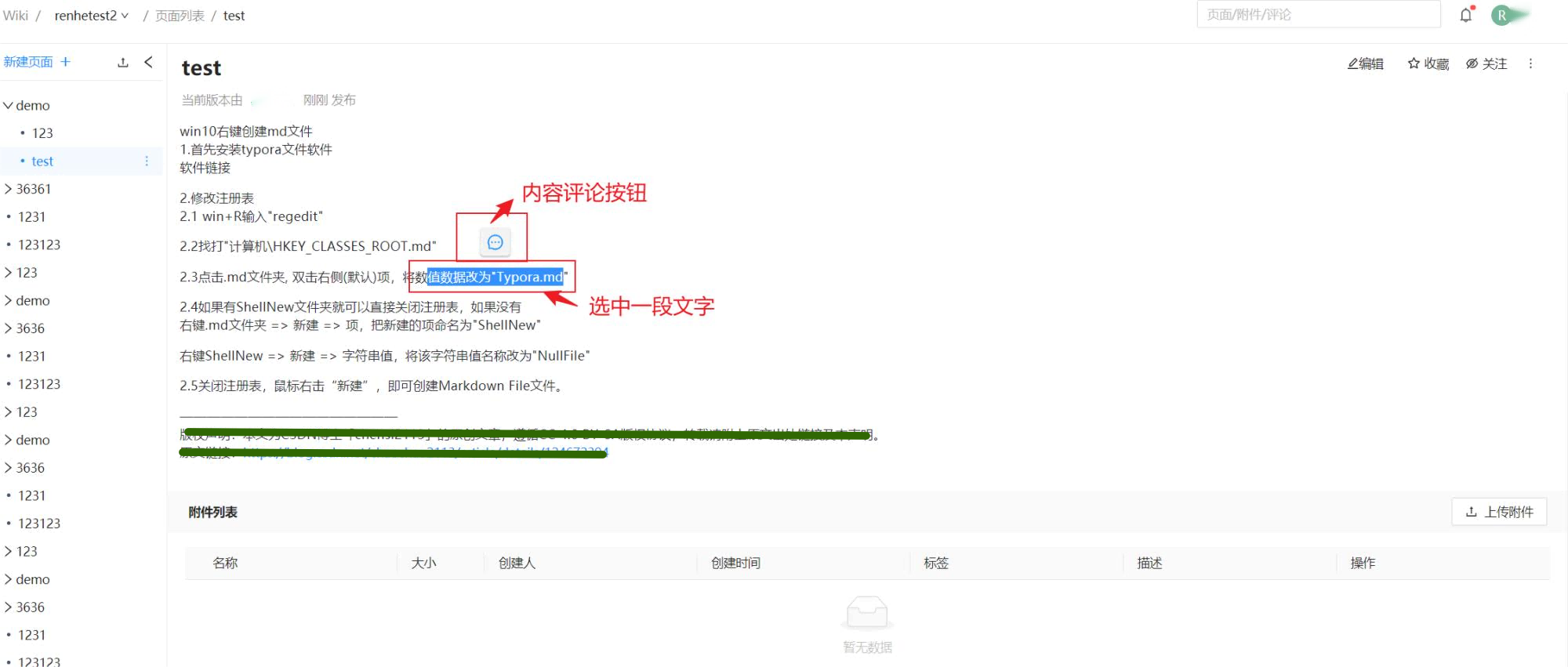
2、在文档预览页右侧,展示内容评论框,填写内容完毕后,点击【发送】,内容评论保存成功
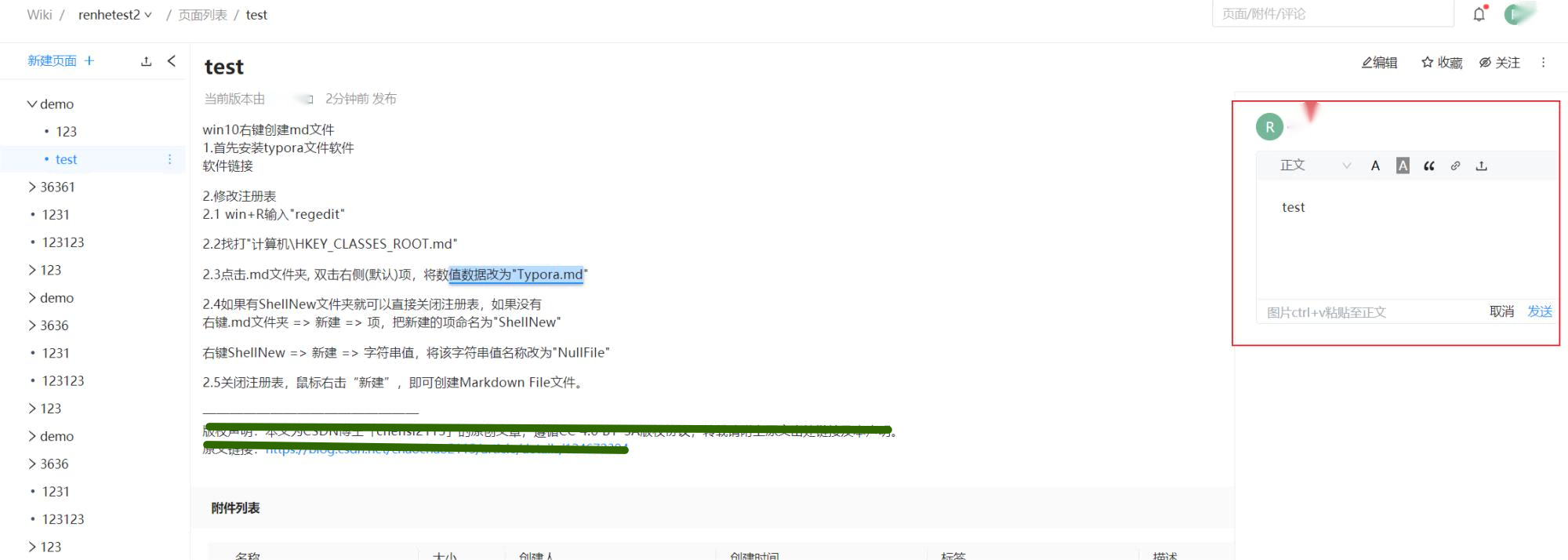
3、在文件内容中,有评论的行间内容,会用蓝色背景色和下划线进行标注
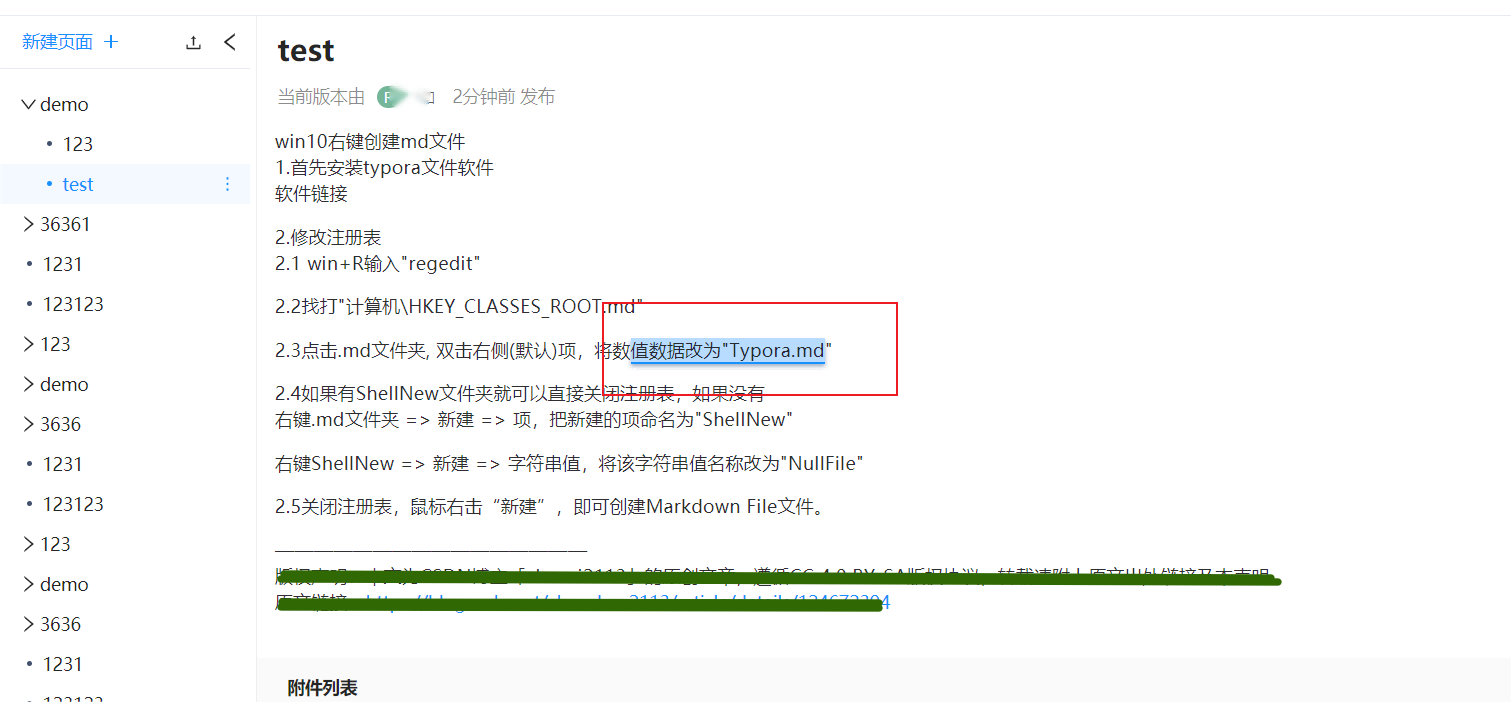
4、点击有评论的内容,文档右侧展示内容评论
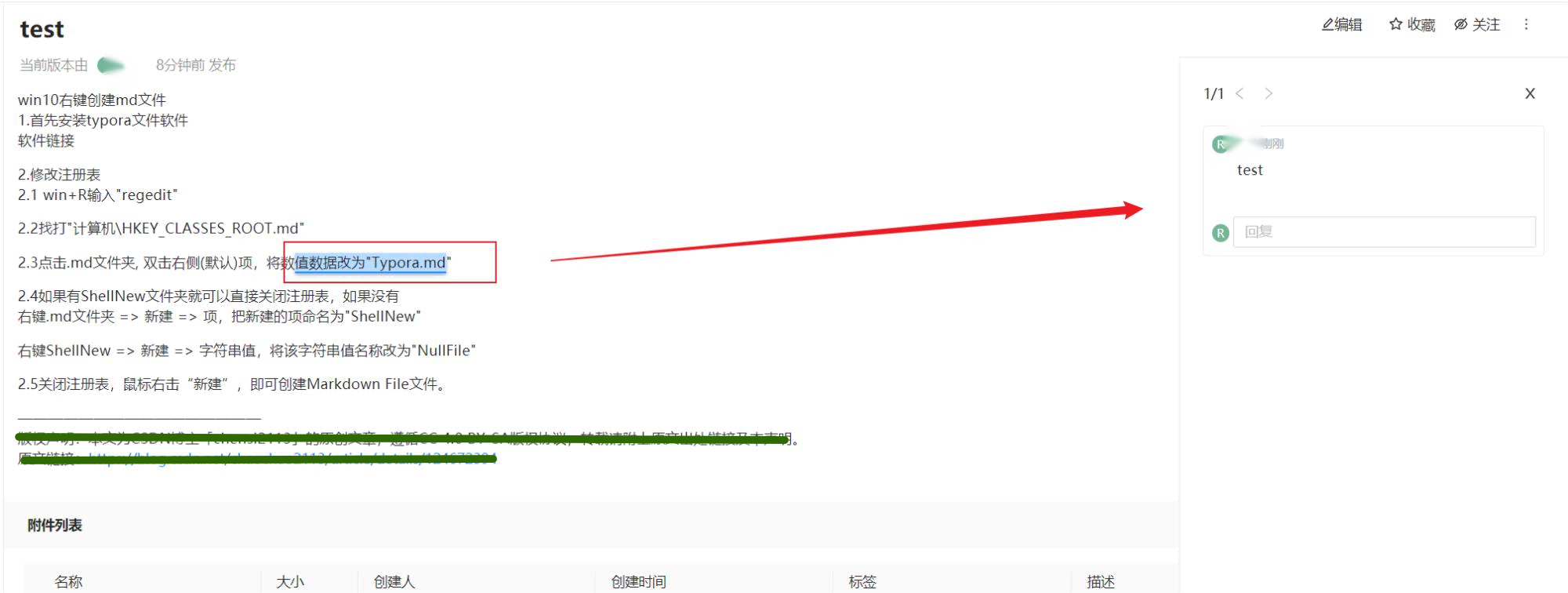
5、内容评论还支持回复、编辑、删除评论的操作
# 限制
此功能支持提供页面粒度精细化权限设置,每个页面默认都是继承父节点权限。
根目录下的页面默认集成空间权限设置。
提示:
- 对于继承权限并且添加额外用户权限时,如果重复添加了某个用户的权限,则该用户以最高权限为准
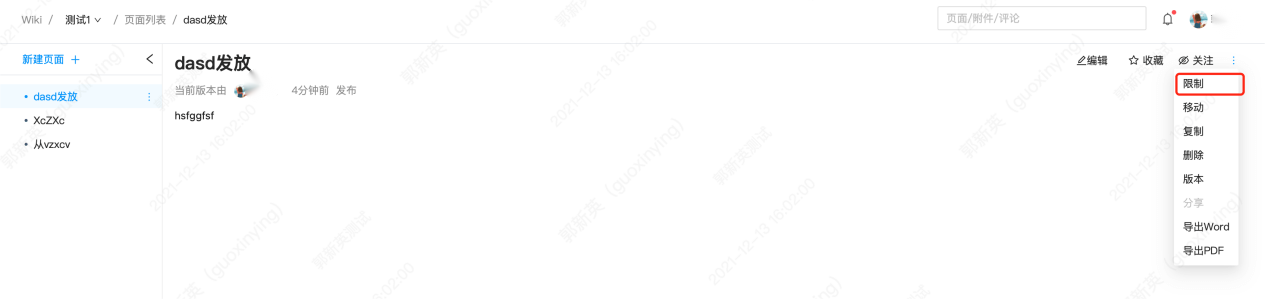
- 对于废除父节点权限模式,则仅以在页面设置的权限为准
# 移动
在页面右上角,点击【更多】,选择【移动】。可以把当前文档移动到指定的wiki空间的文档目录下面
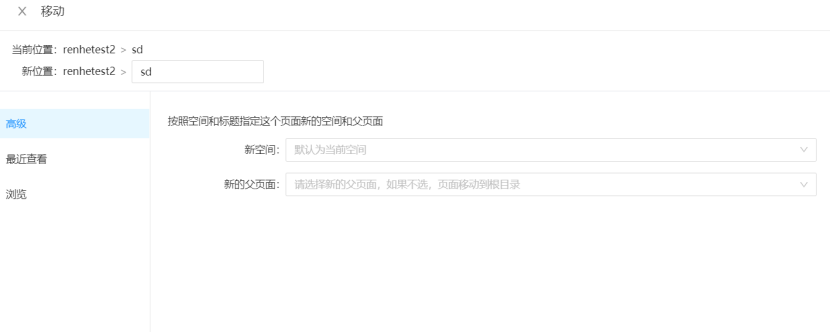
# 删除
在页面右上角,点击【更多】,选择【删除】
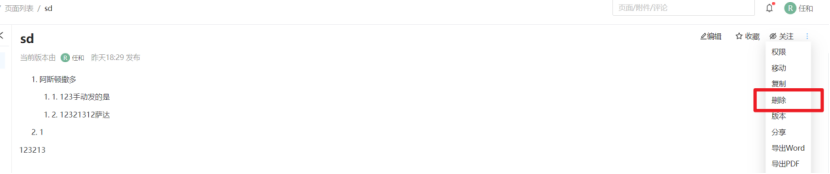
在确认弹窗内,点击【确定】,删除当前文档
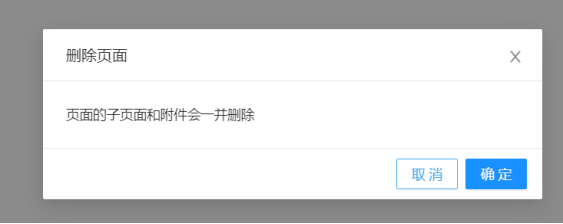
# 版本
在页面右上角,点击【更多】,选择【版本】,查看当前文档的所有版本列表

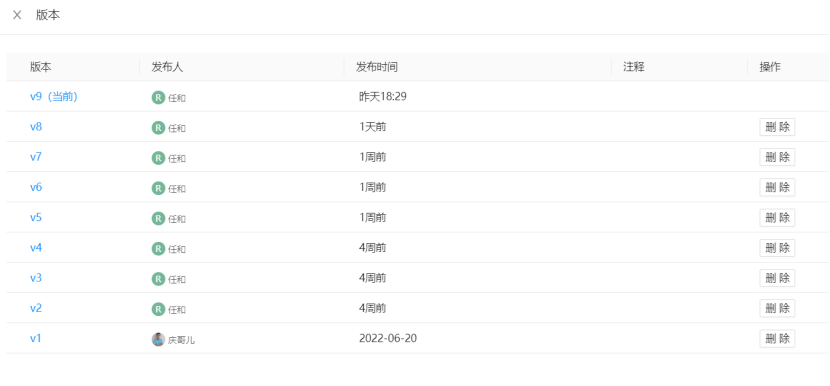
支持版本对比,以及恢复版本操作
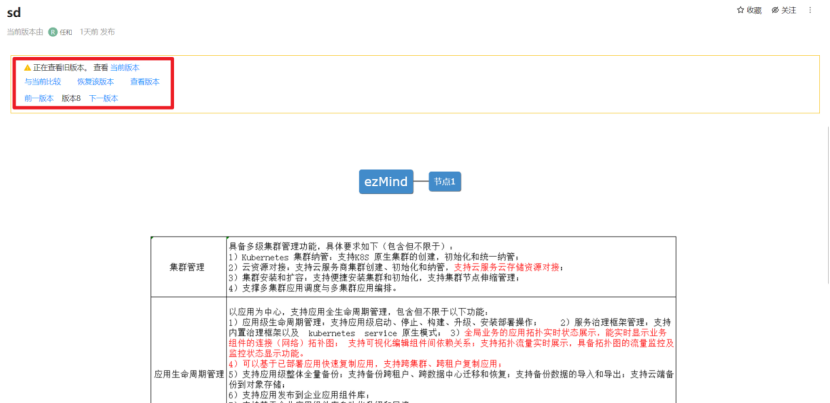
# 分享
在页面右上角,点击【更多】,选择【分享】
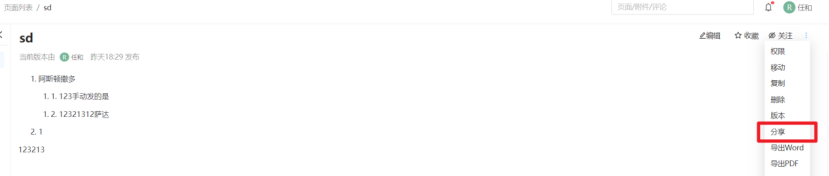
展示分享链接弹窗,复制链接,给其他人,用于无当前wiki文档权限的用户查看当前文档
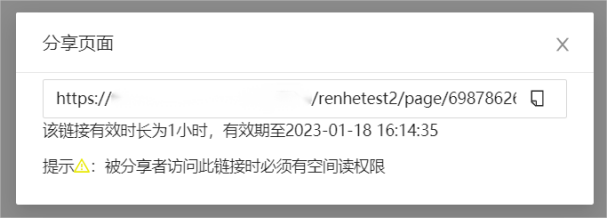
# 生成模板
在页面右上角,点击【更多】,选择【生成模板】,把当前文档转化为模板,之后新建文档可以快速套用
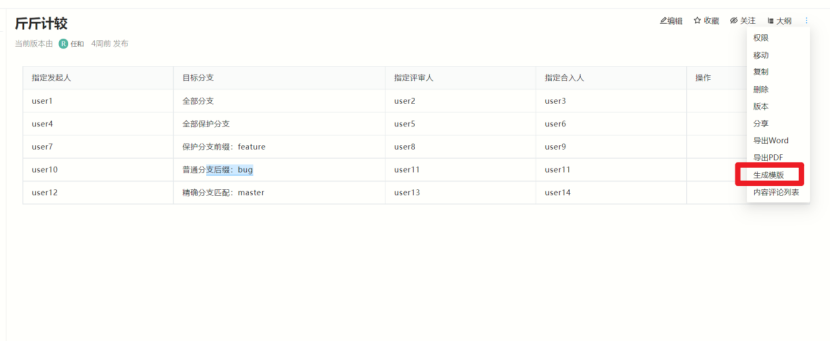
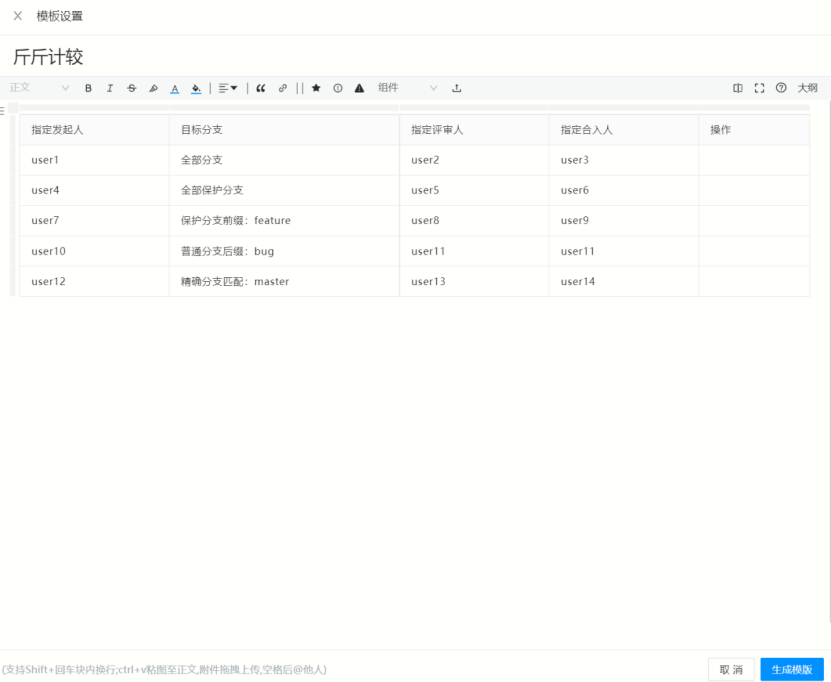
# 内容评论列表
在页面右上角,点击【更多】,选择【内容评论列表】。查看当前文档包含的所有内容评论
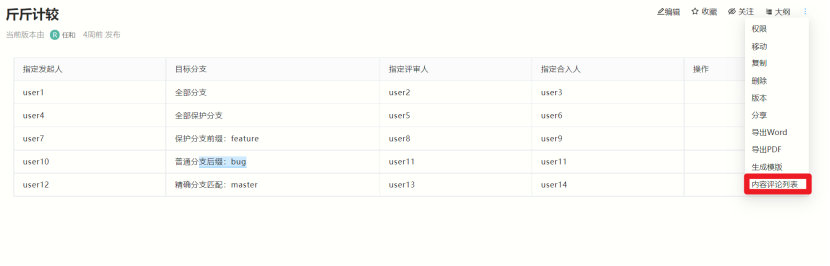
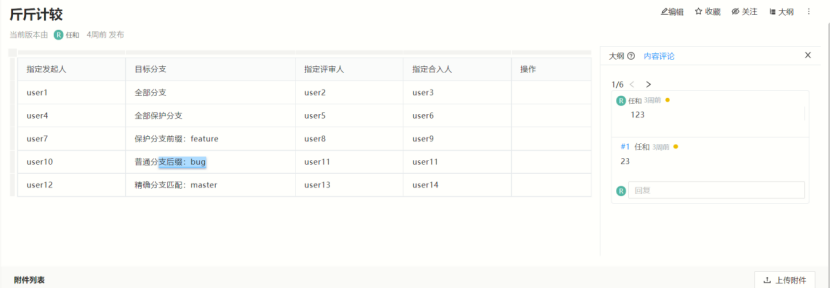
# 最近访问
此功能提供最近访问页面的快速入口
# 我的收藏
此功能提供本空间及企业全部空间内的收藏页面
# 我的草稿
此功能对于新建但是尚未发布版本的页面提供一个找回入口,可以继续编辑并且发布
# 回收站
对于已经删除的页面,此功能提供恢复功能 提示:
- 为防止保密页面内容泄露,只有空间管理员或者页面删除者可以恢复
# 设置
# 基本设置
基本设置中:可以修改空间名称和空间描述,英文标识不允许修改。
# 成员设置
此处提供了空间粒度的默认权限设置,若需要对于某个页面进行权限设置需要到页面的限制中进行设置。
# 受限页面
为了方便管理员查看哪些页面进行了特殊的权限设置,可以通过此界面查看
# 附件列表
罗列空间中的附件全集,方便快捷管理
# 模板设置
wiki空间内的所有模板的管理,支持新建、查看、编辑、删除模板操作
# 功能设置
此空间是否开启页面的分享功能,若空间的分享权限打开后。
- 有页面读权限的成员可通过分享链接为打开链接的成员添加读权限。
- 添加空间读权限:有开关限制,若开启则自动为打开链接的成员添加空间读权限。
- 设置链接的有效时间。
# 运维操作
对于不再使用的空间,可以在此处做删除处理
# 导出导入
导出空间下页面、评论、附件等元数据压缩包,用于导入
导入本平台wiki空间导出压缩包和confluence的Wiki插件导出压缩包,如果是在不同的目录下标题不会失败中断\
# 具体操作说明:
# 导入本平台wiki空间导出压缩包
1、准备好需要导入的本平台导出压缩包
2、点击wiki的【设置】菜单中【导入导出】功能页面
 3、点击【导入】,选择需要导入的.gz后缀的压缩包
3、点击【导入】,选择需要导入的.gz后缀的压缩包
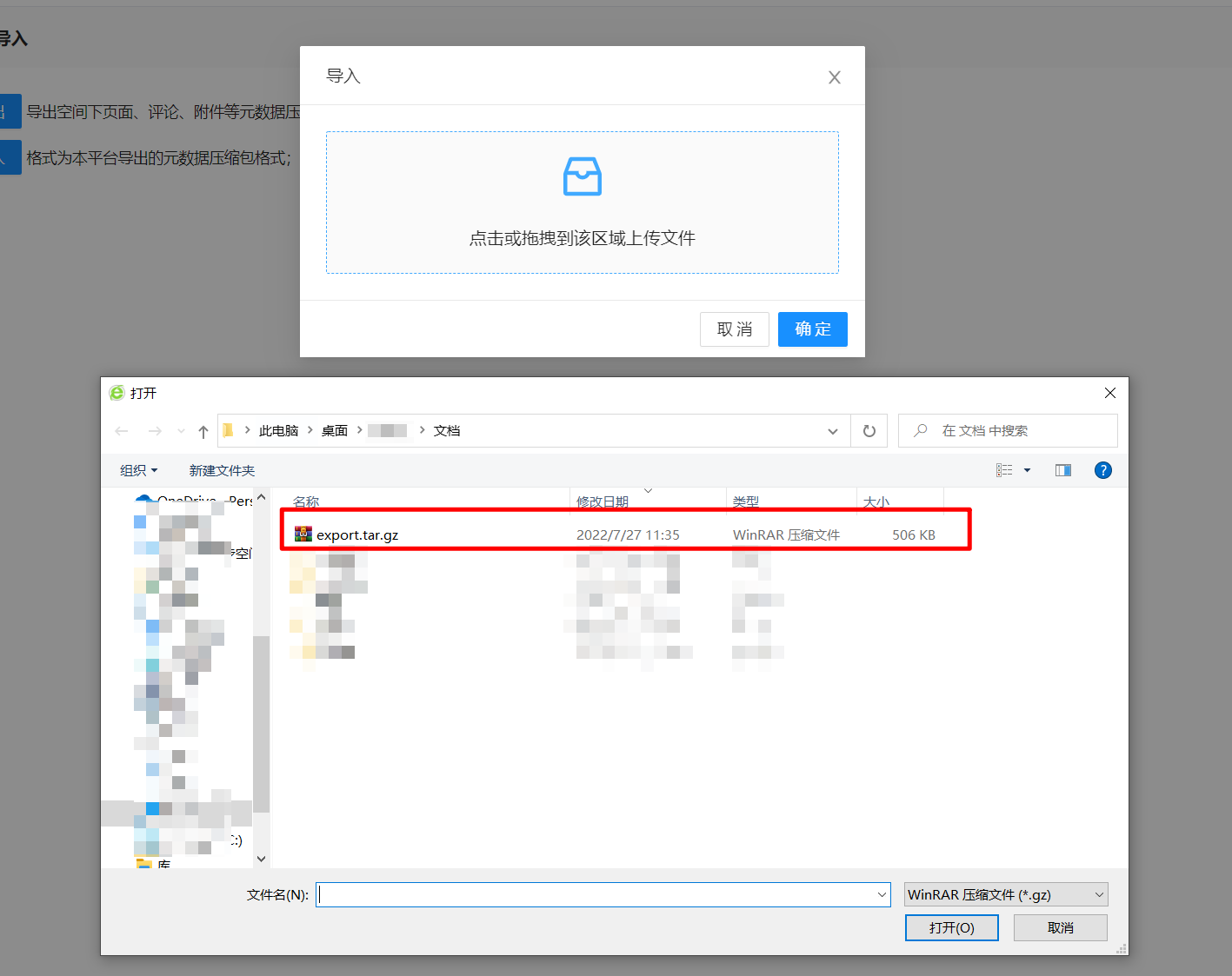 4、点击确定,上传成功\
4、点击确定,上传成功\
# 导入使用本平台插件导出的confluence数据压缩包
1、下载导出confluence数据的插件
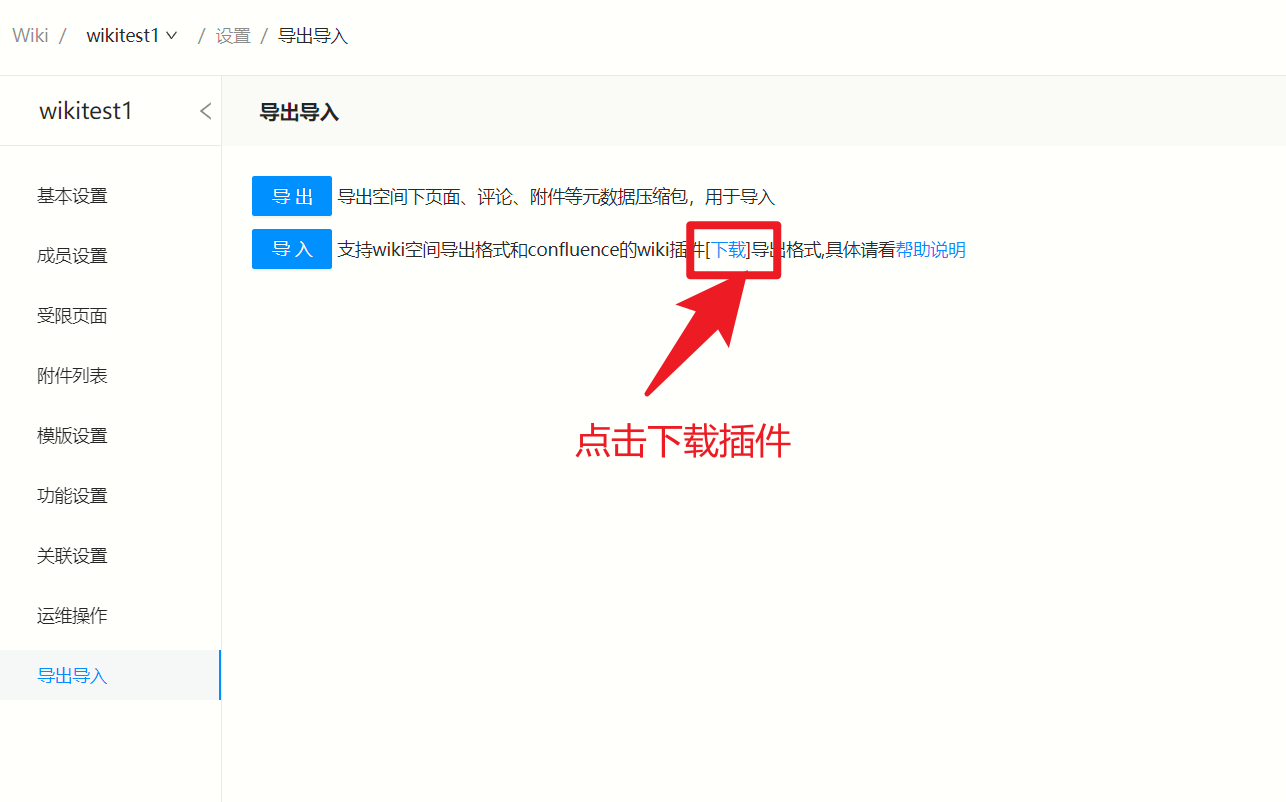 2、在confluence平台找到插件管理页,点击上传插件按钮
2、在confluence平台找到插件管理页,点击上传插件按钮
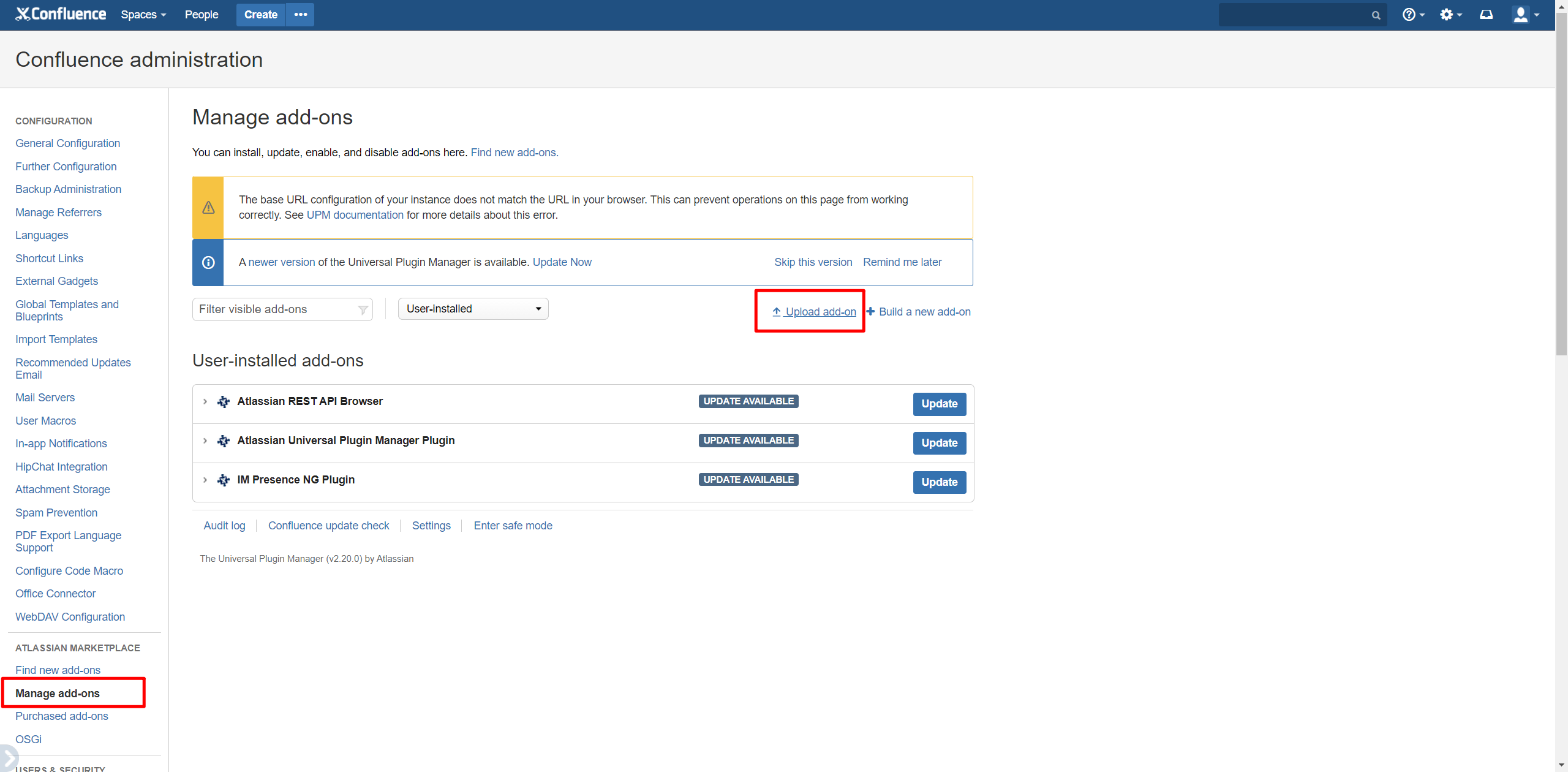
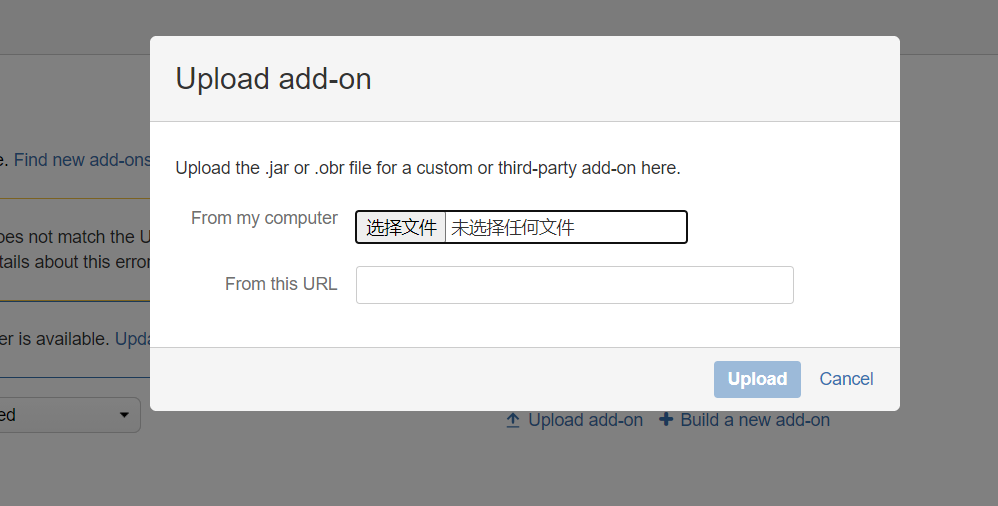
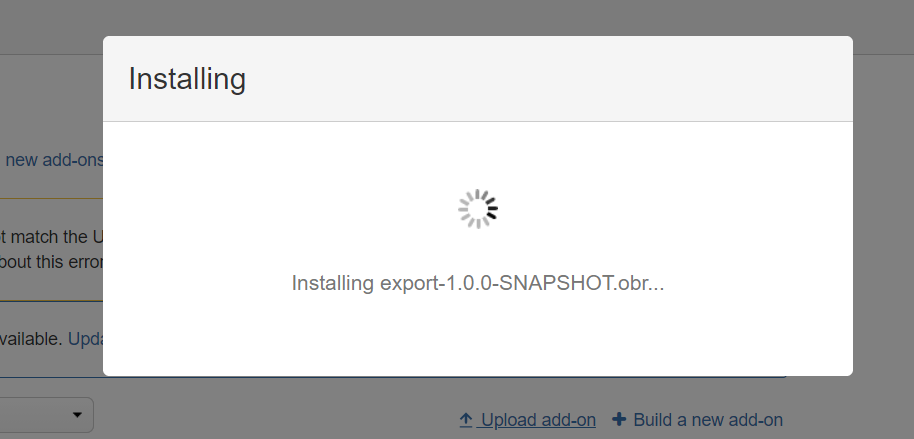
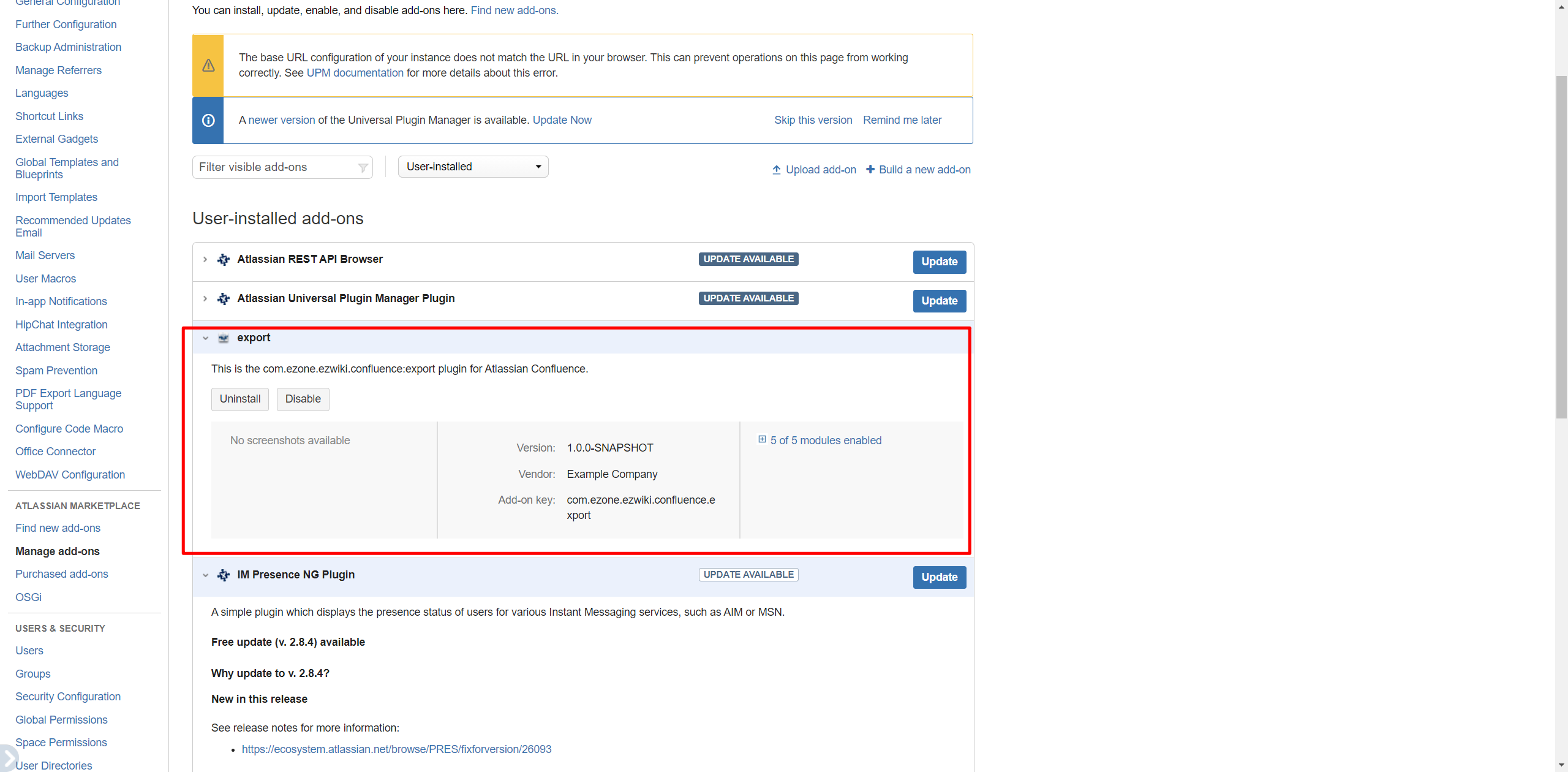 3、进入需要导出数据的confluence空间,点击页面右下角,找到Wiki导出页面
3、进入需要导出数据的confluence空间,点击页面右下角,找到Wiki导出页面

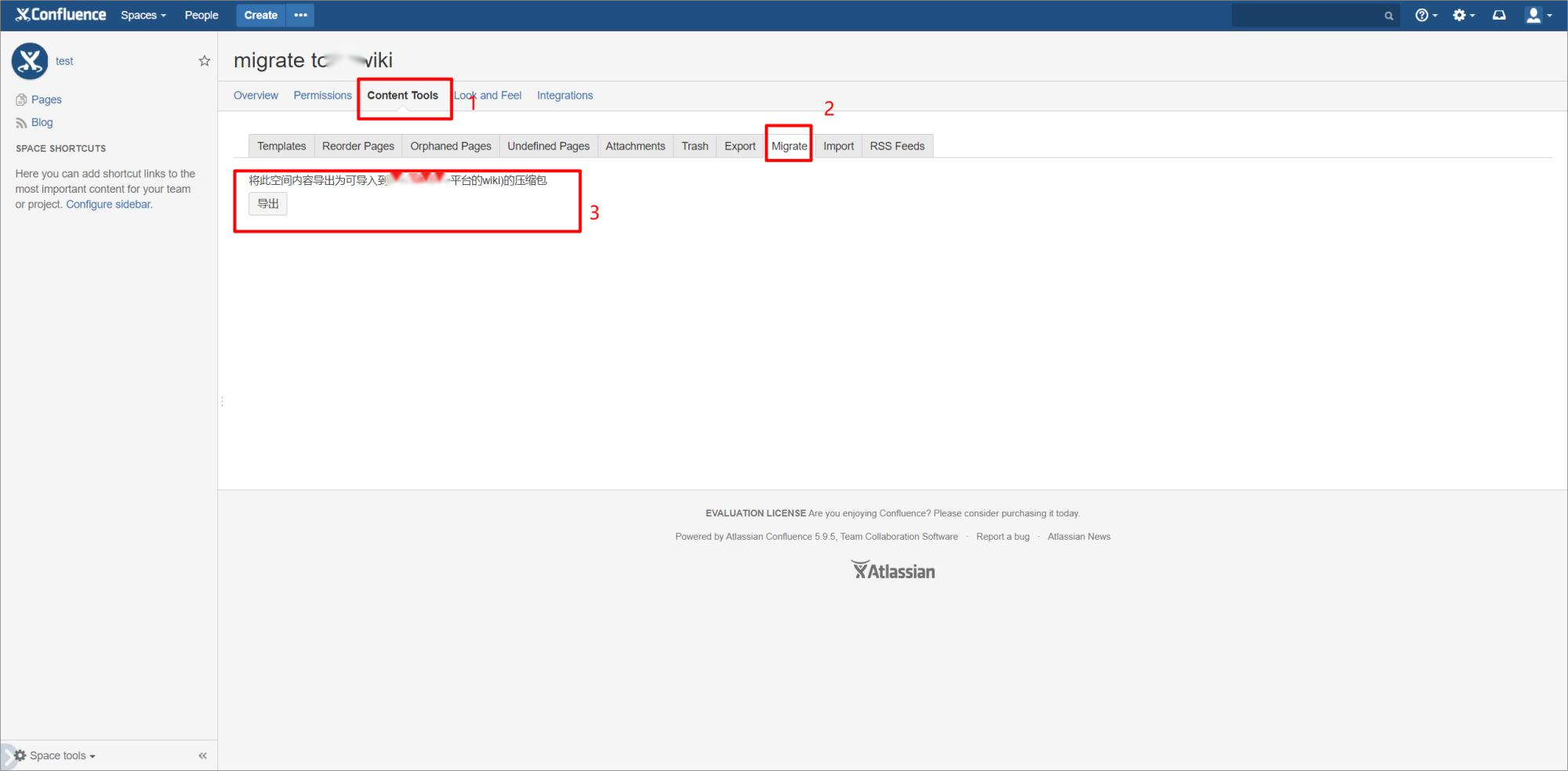 4、点击Wiki插件的【导出】按钮
4、点击Wiki插件的【导出】按钮
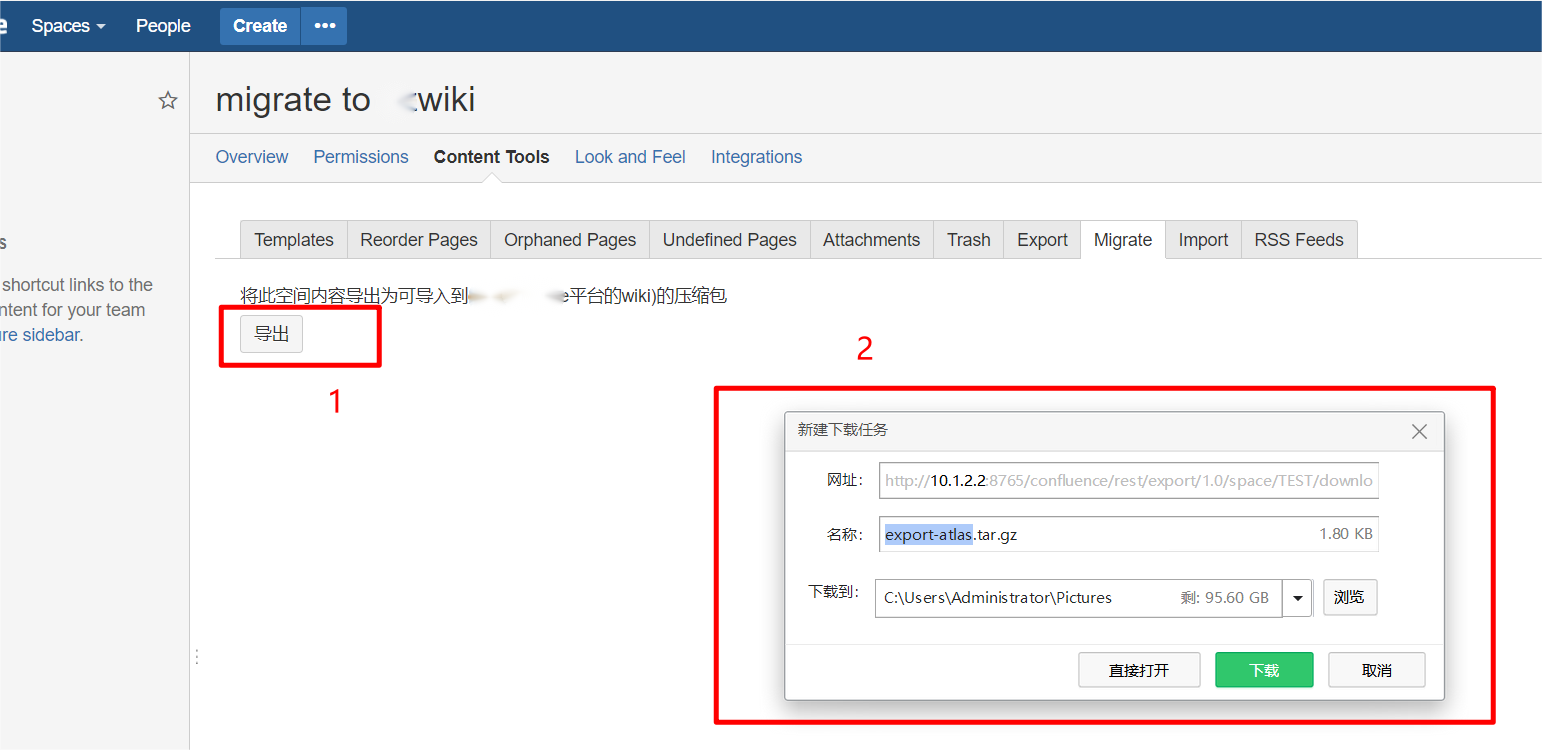 5、进入Wiki空间的【设置】-【导入导出】功能,点击【导入】,选择上一步导出的confluence压缩包
5、进入Wiki空间的【设置】-【导入导出】功能,点击【导入】,选择上一步导出的confluence压缩包

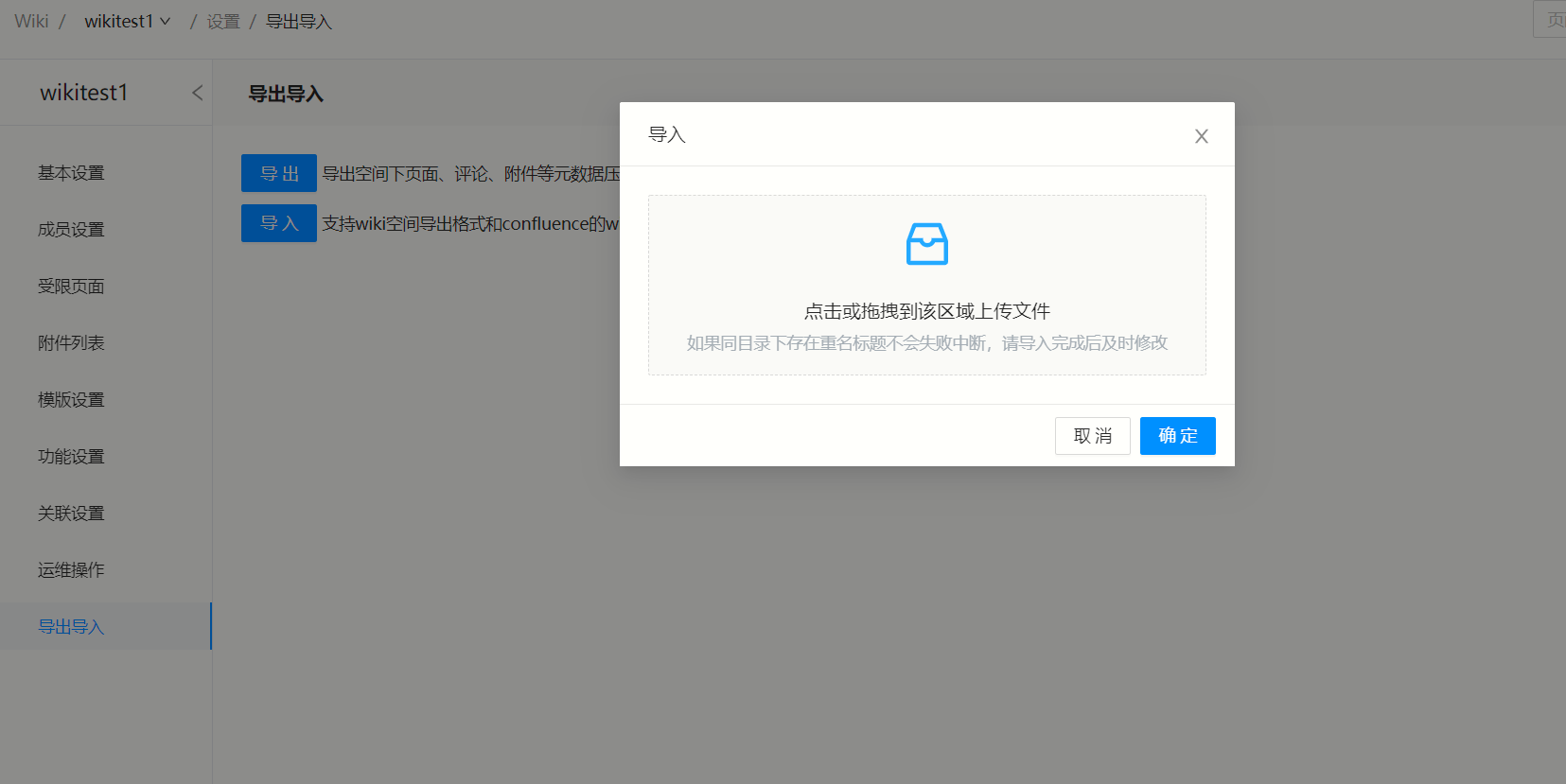
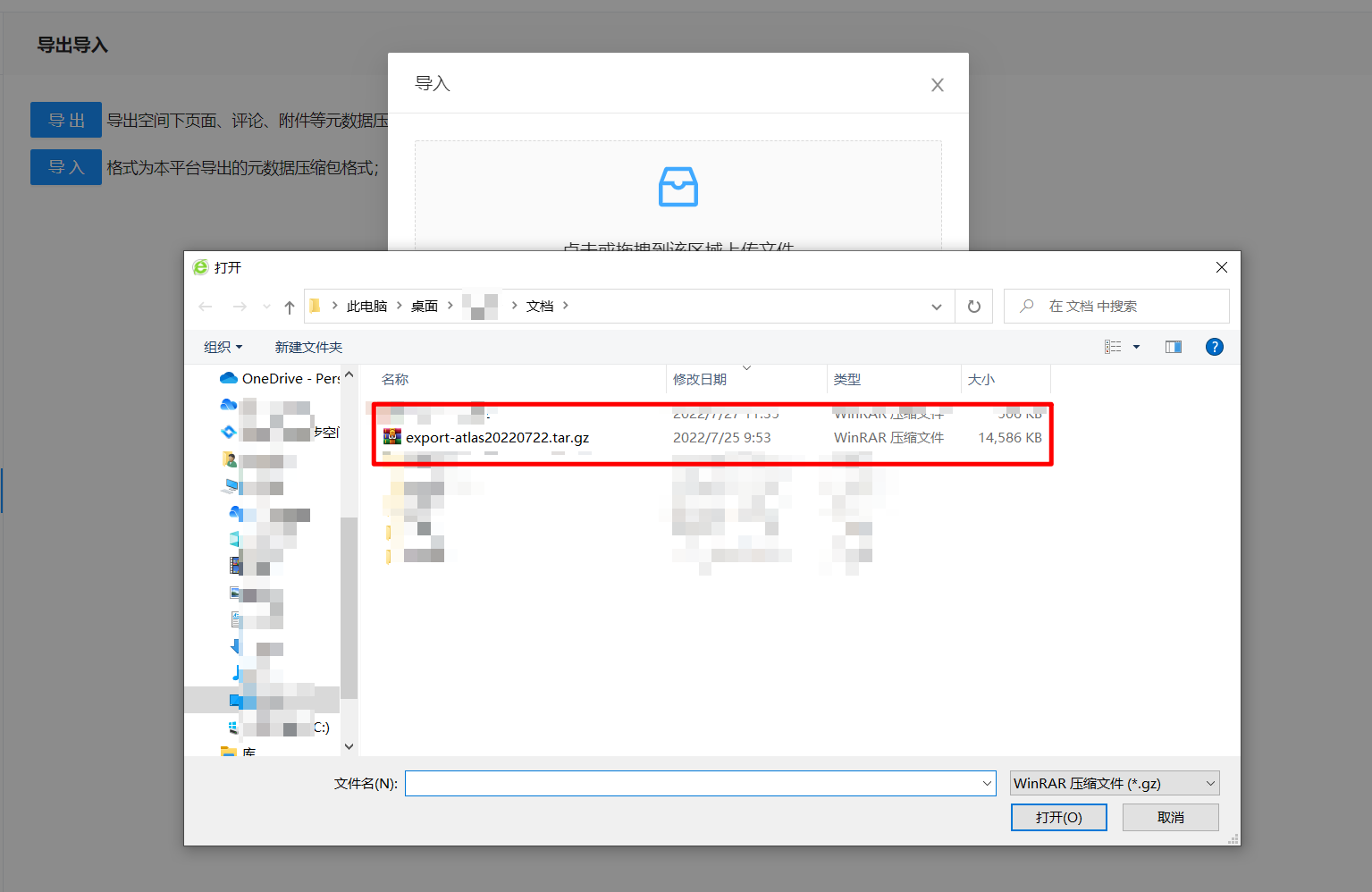 6、点击确定,导入完成
6、点击确定,导入完成
# 常见问题
# wiki中如何退出有序列表、待办事项、项目符号的编辑模式?
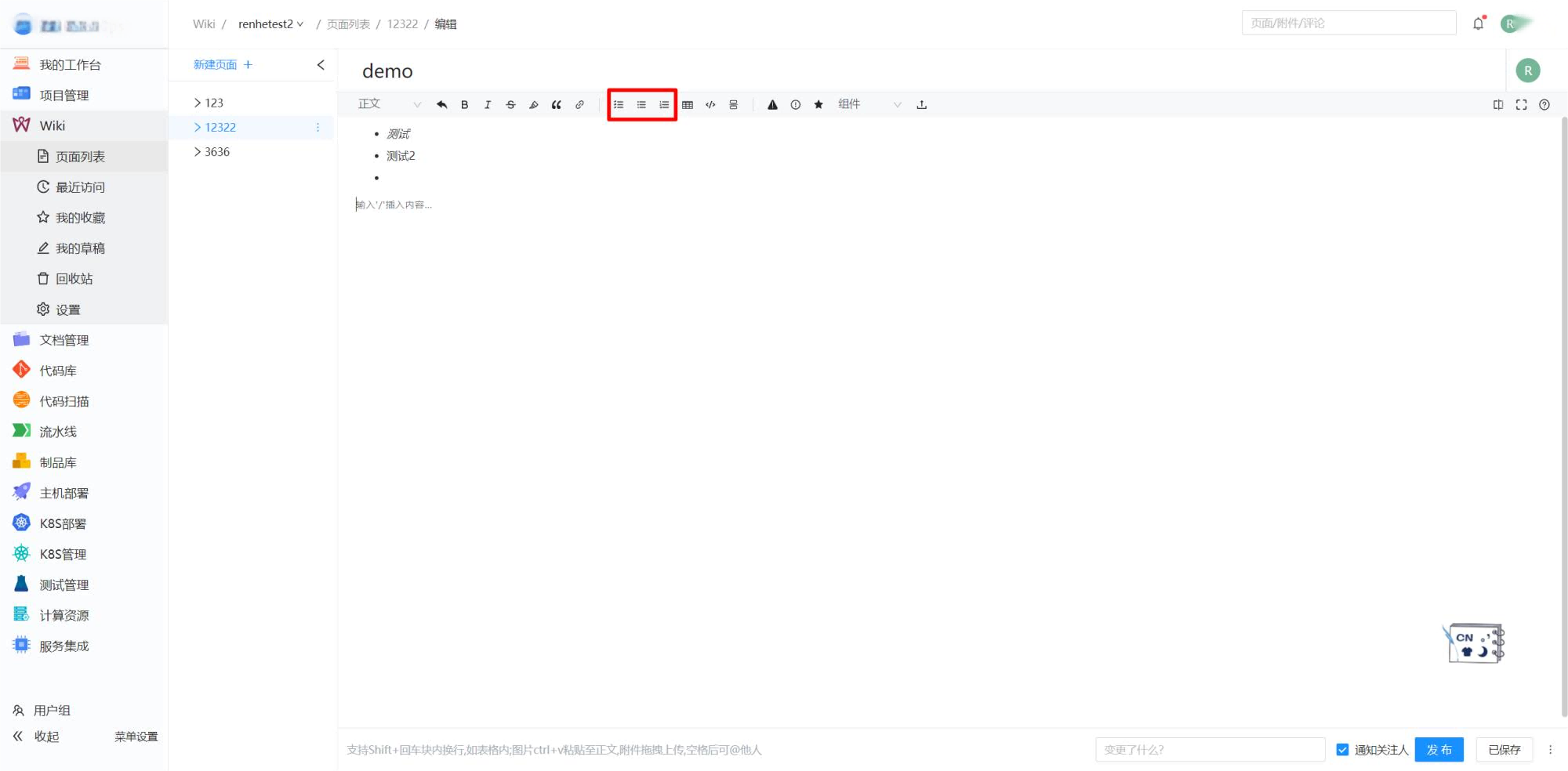 在wiki的编辑中,经常会用到有序列表、待办事项和项目符号,如果想退出有序列表,有以下几种方式
在wiki的编辑中,经常会用到有序列表、待办事项和项目符号,如果想退出有序列表,有以下几种方式
- 在有序列表中,连续敲击两次回车键,即可退出
- 可以使用快捷键退出有序列表
2.1 windows系统电脑,使用ctrl+[组合键,退出有序列表
2.2 mac系统电脑,使用command+[组合键,退出有序列表